Riis. 1: Yandexi meilis registreerumine, samm 1
Registreerimisvormi avamiseks tuleb vajutada paremas ülanurgas lingile "Registreeri". Järgmisena täitke vorm, püüdes mitte ühtegi akent vahele jätta. Kogu teave on konfidentsiaalne ja seda ei avaldata Yandexiga sõlmitud lepingu tingimuste kohaselt.
Logi sisse – see on kirjutatud enne @-märki. Need kasutajad, kes teie kirjad saavad, näevad teie sisselogimist, seega valitakse see tavaliselt eesnime, perekonnanime, hüüdnime jne alusel.
Teie konto parool peaks olema piisavalt keeruline, et seda oleks raske või parem, võimatu kätte saada, ja samal ajal lihtne, et saaksite seda hästi meelde jätta. Süsteem kontrollib seda automaatselt ja ebapiisava turvalisuse korral soovitab seda keerulisemaks muuta.
Turvaküsimust, sellele antud vastust ja mobiiltelefoni kasutatakse kontole juurdepääsu taastamiseks juhuks, kui unustate oma parooli või selle saab teada keegi teine, samuti juhul, kui teie kontole häkitakse.
Pärast kõigi vormi väljade täitmist klõpsake nuppu "Registreeri":
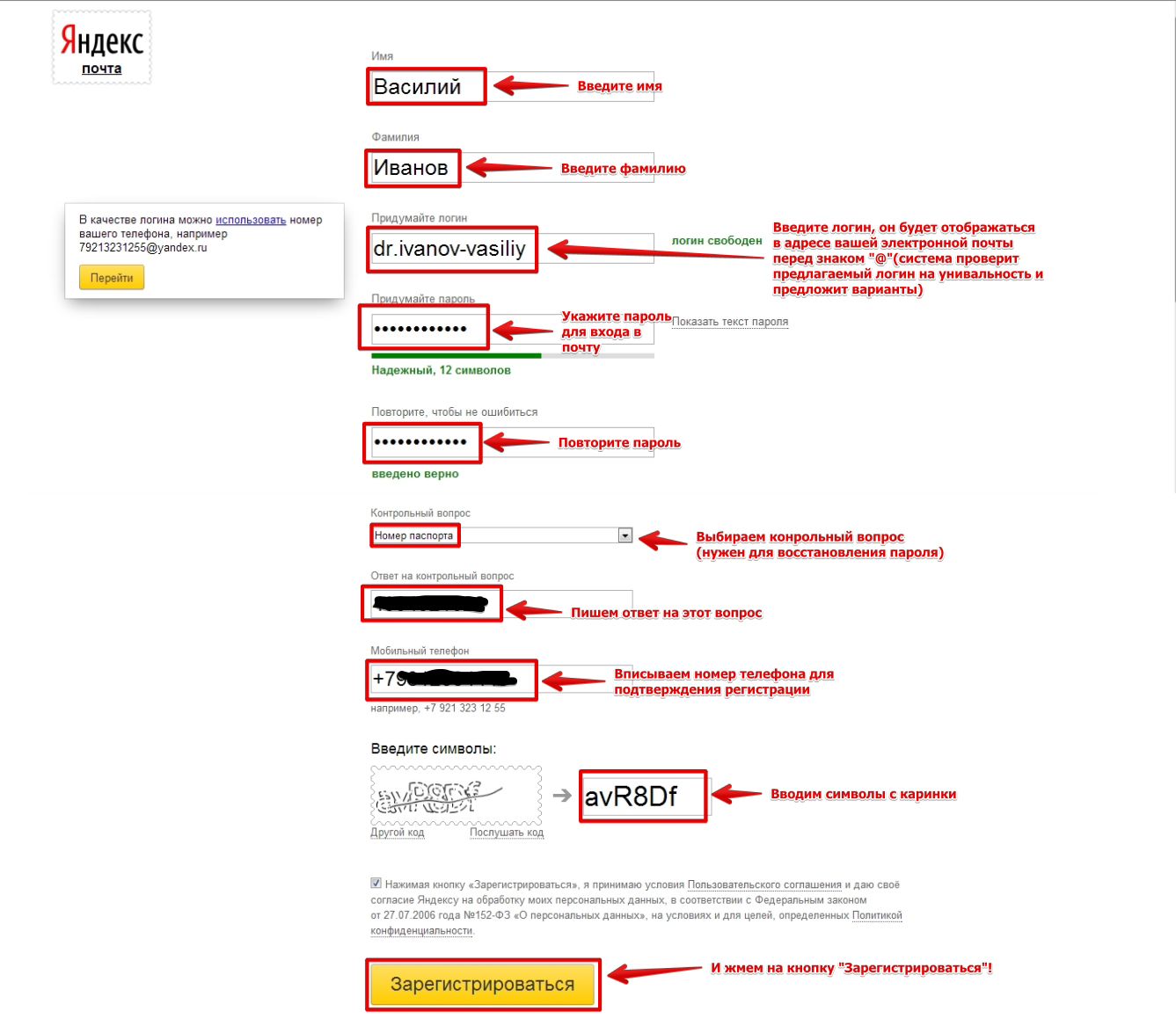
Riis. 2: Yandexi meilis registreerumine, 2. samm
Pärast nupu "Registreeri" klõpsamist avaneb teie uus meiliaken. Põhimõtteliselt saab selle lõpetada, kuid Yandex pakub teile oma e-kirjade kohandamist vastavalt teie vajadustele. Väike häälestusviisard aitab teid selles.
Esimene samm on meilisiltide seadistamine teema alusel.
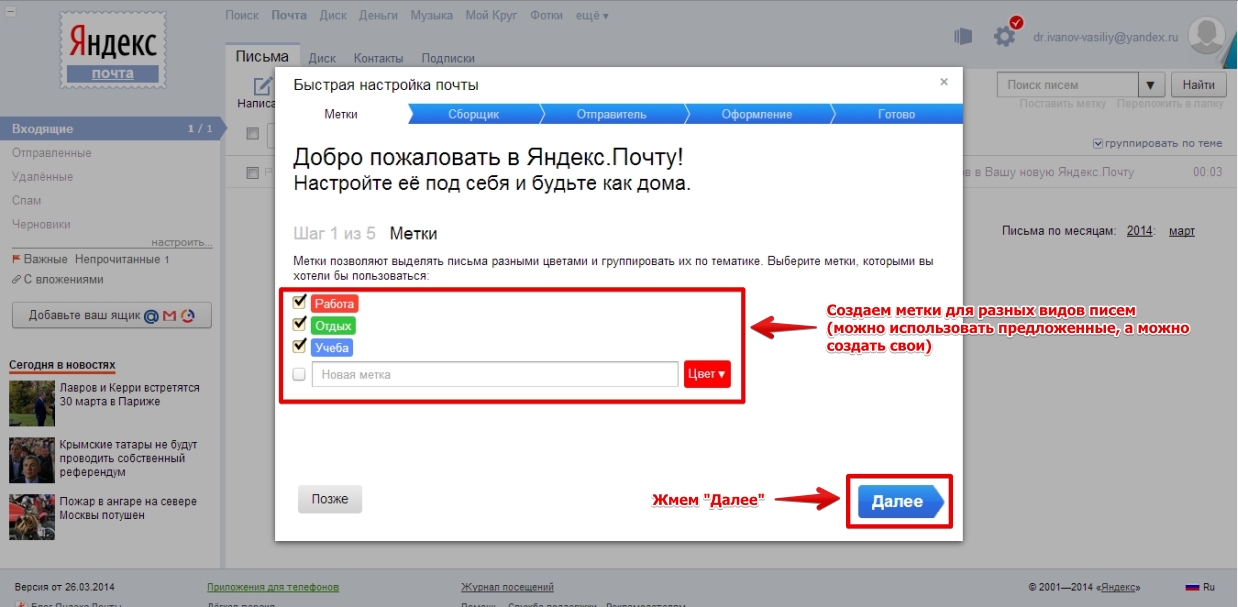
Riis. 3: Yandexi e-posti registreerumine, e-posti siltide seadistamine
Järgmine samm on postikoguja konfigureerimine. Saate seadistada kirjade edastamise teisest postkastist Yandexi postkasti. See säästab teid kõigi postkastide järjestikuse kontrollimise eest (kui teil on neid mitu). Lisaks saate korraga koguda kirju mitmest kastist.
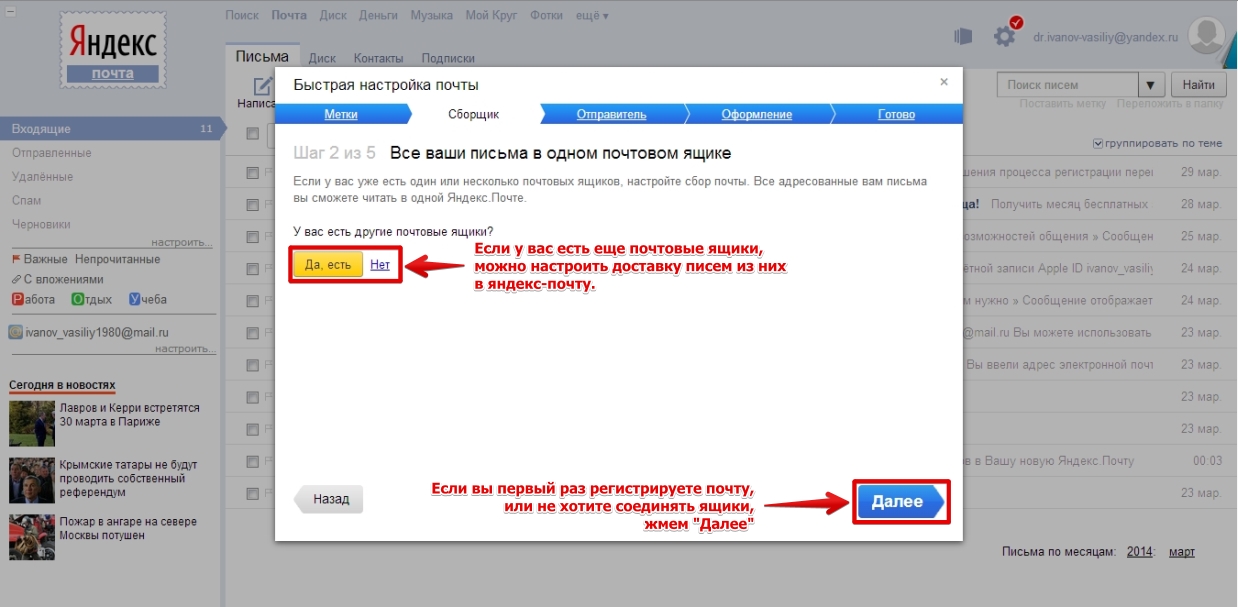
Riis. 4: Yandexi meilis registreerumine, meilikoguja seadistamine, 1. samm
Kui klõpsate nuppu Jah, suunatakse teid meilivalija seadistusse.
Sisestage oma sisselogimine ja parool teisest meilist, märkige ruut, kui soovite kõik kirjad sellelt Yandexi meili kopeerida, ja klõpsake nuppu "Luba meilikogumine". Seejärel klõpsake saatja seadete akna avamiseks nuppu "Järgmine".
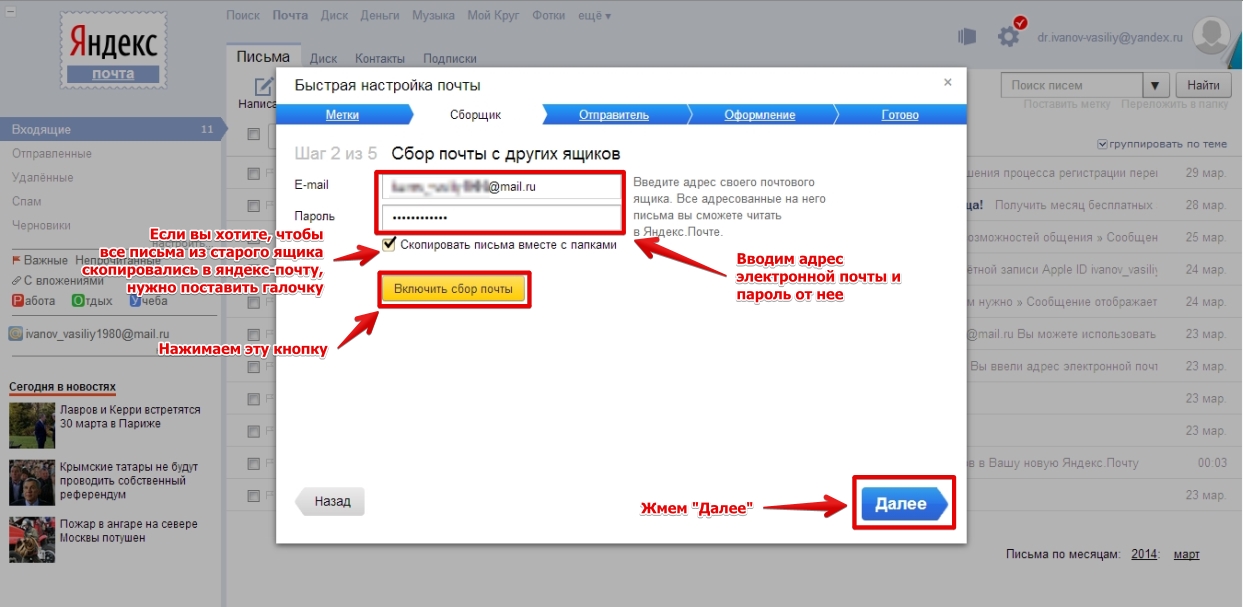
Riis. 5: Yandexi meilis registreerumine, meilikoguja seadistamine, 2. samm
Siin saate konfigureerida domeeni, kust teie kirjad tulevad (domeen on see, mis on kirjutatud pärast @-märki), väljaminevate kirjade automaatset allkirja, ajavööndit, kus te asute (väljumise kellaaeg on fikseeritud süsteem ja adressaat näeb seda ). Saate lisada ka foto või pildi, mis kuvatakse teie kirjade saaja meilis aadressi kõrval. Pärast seda klõpsake nuppu "Järgmine", et liikuda edasi liidese kujunduse kohandamise juurde (kuidas teie kiri välja näeb):

Riis. 6: Kuidas registreeruda Yandexi meilis, kirjade saatja seadistamine
Selles etapis saate valida oma postkasti stiili. Valige ja klõpsake nuppu "Järgmine":
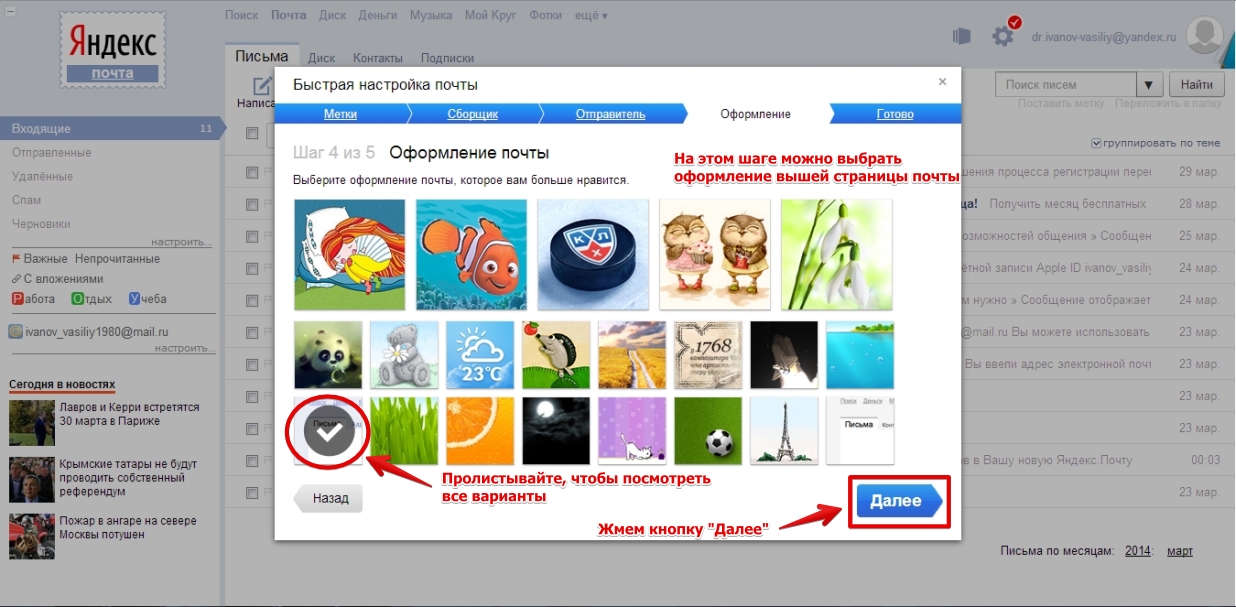
Riis. 7: Kuidas registreeruda Yandexi meilis, seadistamine välimus meilikonto
Tervitan sind, kallis Pensermani ajaveebi külastaja.
Tasapisi hääbumas minevikku, kui kirjad kirjutatakse ikka paberile ja pannakse mõnes postkontoris päris postkasti. Kätte on jõudnud arvutitehnoloogia aeg, mis tõi endaga kaasa sellised mõisted nagu e-post ja postkast.
Niisiis, täna räägime sellest, kuidas alustada meili ja postkasti. Analüüsime kõike peensusteni: kuhu minna, mida vajutada, mida kirjutada, kuidas kirjutada - kõik on üksikasjalik ja piltidega. Ma arvan, et kõik saab selgeks.
Pole juhus, et see sissekanne kuulub minu ajaveebi rubriiki "See on vajalik". Usun tõesti, et seda tuleb teha võimalikult kiiresti, et saada ülemaailmse veebi täiskasutajaks. Millised on teie õiguste piirangud praegu? Kõik on väga lihtne. Seni saate kasutada ainult neid võrguressursse, mis ei nõua registreerimist ja e-posti aadressi.
Sellele küsimusele vastamiseks piisab, kui loetleda, millised võimalused teil on, kui te pole e-kirja alustamiseks liiga laisk? Arutame selle koos välja. Niisiis, tõstame esile peamised punktid:
- saatke ja võtke vastu mitte ainult kirju, vaid ka fotosid, videoid ja muid faile ning see juhtub koheselt;
- naudi sotsiaalsed võrgustikud nagu "Odnoklassniki", "Minu maailm", "Vkontakte" jt, aga ka mitmesugused foorumid, aruteludes ja aruteludes täieõigusliku osalejana.
- võite alustada isiklikud kontod avalikes teenustes, maksu- ja muudes avalikes asutustes, millel on võrgus elektroonilised ressursid ja mis lahendavad nendega seotud probleeme Interneti kaudu, st ilma järjekordade ja paberimajanduseta;
- määrata Interneti kaudu erinevaid kaupu, tavaliselt odavamalt kui jaemüügivõrgus, ja isegi maksta nende eest elektronrahaga;
Ja see ei ole täielik nimekiri kõigist e-kirjaga kaasnevatest naudingutest! Kuid ärgem raisakem aega ja minge otse postkasti loomise juurde. Allpool on üksikasjalik kirjeldus selle kohta, kuidas seda saidil Mail.ru tehakse, kes eelistab Yandexi, võib selle osa vahele jätta ja kohe edasi minna samm-sammult juhised postkasti loomiseks saidil Yandex.ru.
Kuidas alustada meilisõnumit saidil Mail.ru
Niisiis, klõpsake järgmisel sõnal: -> SIIN ja minge postiportaali Mail.ru. Ma ei näidanud kogu lehe ekraanipilti, vaid piirdusin ainult vajaliku alaga. Seal ta on:
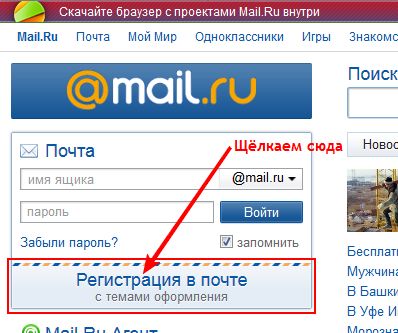
Vajuta ""Registreerimine posti teel"" ja meile avaneb järgmine aken, kus peame täitma nõutud väljad. Soovitan teil häälestada tõsiasjale, et see kiri on ajutine. Harjutage seda, süvenege seadetesse, katsetage ja seejärel kustutage see või lihtsalt unustage selle olemasolu ning järgmine kord, kui olete asjaga kursis, võite alustada püsivat meili.
Küsimustikust ja aadressitüüpidest
Niisiis, sisestage eesnimi, perekonnanimi, valige sünnipäev, kuu ja aasta, võite linna vahele jätta, valida sugu. Jõuame väljale "Postkast", klõpsake sellel, ilmub vabade nimede rippmenüü. Valime sealt midagi.
Teabe saamiseks: Kõigil Mail.ru meili aadressidel on järgmine vorm: aadress @ mail.ru või aadress @ bk.ru või aadress @ inbox.ru või aadress @ list.ru. Teeme selgeks aadress - selle mõtlesite välja või valisite loendist ingliskeelsete tähtedega. Sümbolit @ nimetatakse koeraks ja mail.ru, bk.ru, inbox.ru, list.ru on teie aadressi lõpp. Pange tähele, et tühikud ei sisaldu kuskil.
Parooli ja koodi kohta. Registreerimine
Alustame oma meili parooli täitmist. Siin, ole temaga ettevaatlik. Parem on see kõigepealt paberile kirjutada (väikeste tähtedega, et mitte segadusse sattuda - me treenime). Seejärel vaadake klaviatuuri, "CapsLosk" peaks olema välja lülitatud. Seadsime klaviatuuripaigutuse inglise keelde, vastasel juhul see lihtsalt ei tööta, kui teete vea, ilmub punane kiri.
Ja parooli lihtsamaks muutmiseks võite selle endale vene keeles üles kirjutada ja ilma vaatamata sisestada Ingliskeelsed tähed. Näiteks sisestate: ava kiri, kuid tegelikult sisestatakse see: jnrhsdf.gjxne, ""ja hundid on täis ja lambad on terved""! Noh, minu blogis on paroolide kohta eraldi teema: "" . Soovitan soojalt lugeda, seal on ka kõik detailselt lahti seletatud "A-st Z-ni". Vaatame pilti. Siin on see, mida me peaksime saama.
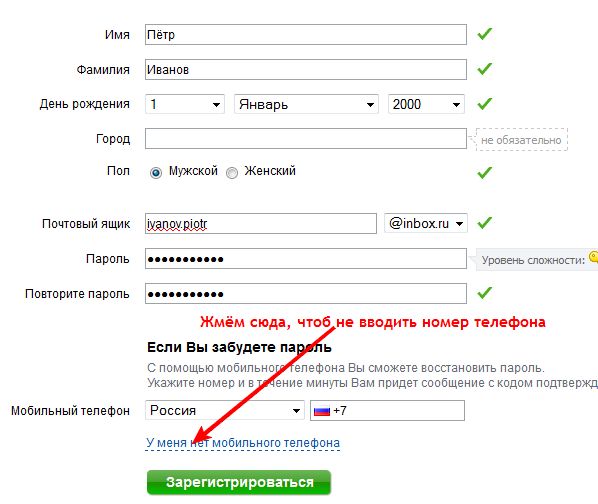
Noh, kõik, täidetud umbes samamoodi nagu ülemisel pildil. Teil peaksid ka linnukesed olema samades kohtades, kus minul. Selleks, et mitte avaldada enda kohta mittevajalikku teavet, klõpsake ""Mul pole mobiiltelefoni"" ja alla ilmuvad muud read, nagu järgmisel pildil. Seal valime rippmenüüst "Salaküsimus" ja kirjutame sellele vastuse, mis tuleb ilma paberita meelde jätta.
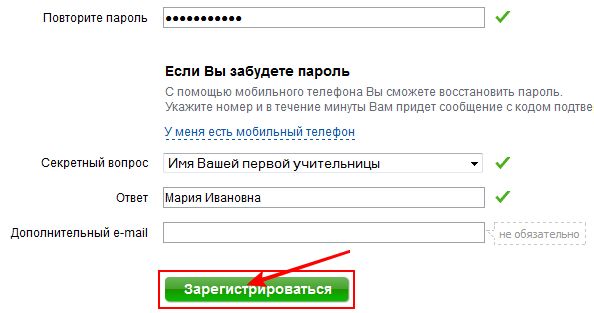
Kõik on täidetud! klõpsake "Registreeri" ja vaadake järgmist pilti
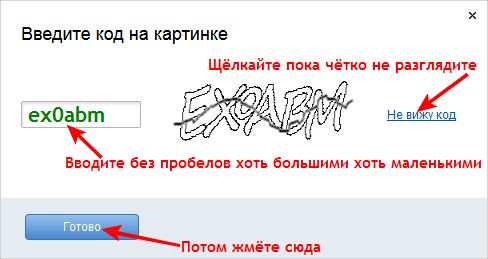
Siia sisestame meile pakutava koodi. Kui pole selge, mis tähed on, klõpsake nuppu "Ma ei näe koodi"". Ja siis helista. Kui teete vea, võite tähed eemaldada ja uuesti sisestada. Sisestage kood, klõpsake nuppu "Lõpeta". Pärast seda protseduuri avaneb aken teie e-kirjaga. Mail.ru administratsioonilt tuleb juba kaks kirja. Tervitused ja ettepanek mobiiliversioon. Alloleval pildil on osa mail.ru postkastist:
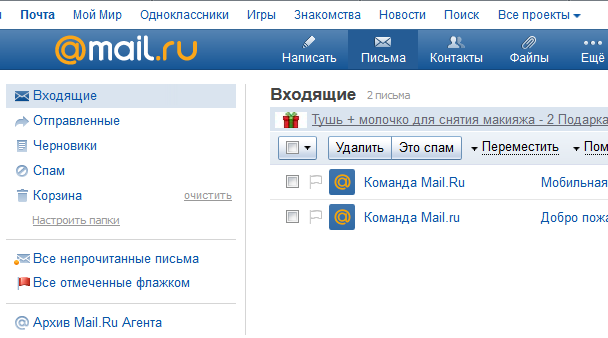
Teise posti ja postiprogrammi kohta
Võite alustada katsetamist ja kui soovite alustada püsivat meili, siis alustage vähemalt kahe korraga. Üks on mõeldud tõsiseks suhtlemiseks ja teine eri meelelahutuse ja ressursside registreerimiseks.
Ja veel, ma soovitaksin teil kohe installida meiliprogramm, näiteks Mozilla Thunderbird (mis, muide, on tasuta) ja kasutada selle kaudu kõiki oma postkaste, et mitte eksida teabemerre portaalid, mõnikord isegi takistades teil keskenduda. Selle programmi ja selle installimise kohta on üksikasjalikult kirjutatud minu ajaveebis teemas: "" . Kõik, mis me suutsime seadistage e-post saidil Mail.ru
Kuidas seadistada e-posti saidil Yandex.ru
Niisiis, klõpsake järgmisel sõnal: -> SIIA ja minge Yandex.ru meiliportaali. Klõpsame suurel rohelisel ristkülikul, millel on kiri "Alusta kirja". Järgmine, ma ütleks, sünge aken avaneb meile, kuigi teil ei pruugi seda olla, kuid kohe avaneb registreerimisvorm. Tõenäoliselt sõltub see sellest, millist brauserit kasutate. Näiteks kui proovisin Mozilla kaudu posti käivitada, oli see aken seal, kuid Opera kaudu ei. Nii et ärge kartke ja jätkake. Kui see aken on seal, klõpsake nuppu "Alusta uut postkasti".
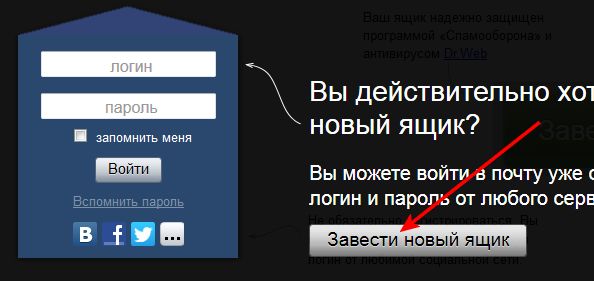
Teabe saamiseks: kõik aadressid portaalis Yandex.ru näevad välja sellised: @ yandex.ru aadress. Täpsustan, aadress on see, mille välja mõtlesite või nimekirjast valisite, ingliskeelsete tähtedega. Sümbolit @ nimetatakse koeraks ja yandex.ru on teie aadressi lõpp. Pange tähele, et tühikud ei sisaldu kuskil.
Registreerimisvorm. Erinevus Mail.ru-st
Nüüd täitke registreerimisvorm. Täitsin selle juba ära. Sa peaksid olema selline.
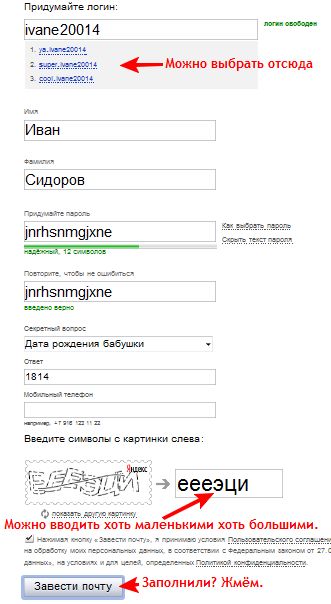
Erinevalt Mail.ru meilist ei taha nad siin teada teie sünnikuupäeva ega sugu ega püüa teada teie telefoninumbrit. Parooli teksti on võimalik näha, kui vajutate ""Näita parooli teksti"", muide, mugav asi, vea korral leiate hõlpsalt, kus see asub. Kuid selleks, et seda vältida ja mitte segadusse sattuda ja isegi tahtmatult parooli mitte unustada, soovitan teil see kõigepealt väikeste tähtedega paberile kirjutada ja ärge unustage klaviatuuri vaadata - CapsLock peab olema välja lülitatud .
Paroolidest ja nende salvestamise programmist
Ma arvan, et parem on harjutada esimese postkastiga, katsetada, seadistustega nokitseda ja seejärel saate alustada püsivat meili. Lihtne viis parooli mitte unustada on seada klaviatuur ingliskeelsele paigutusele ja trükkida ilma neid ingliskeelseid tähti vaatamata mõni venekeelne fraas. Näiteks on pildil olev tähtede komplekt vene keeles järgmine: avatud kiri. Saate kontrollida.
Üldiselt, kui suhtute oma teabesse tõsiselt, on parem installida selle jaoks spetsiaalne programm, mis mõtleb välja paroolid ja salvestab need turvaliselt ning te ei pea neid isegi meeles pidama ja üles kirjutama. Sellise programmi näidet kirjeldatakse üksikasjalikult ühes minu ajaveebi teemas: "" Soovi korral saate installida selle või mõne muu paroolihalduri. Uskuge mind, see on väga mugav ja, mis kõige tähtsam, suurendab turvalisuse taset kordades.
Yandexi pass ja postkast
Jätkame. Pärast registreerimisvormi täitmist suunatakse teid aknasse "Yandex: Pass", kus on loetletud kõik teie sisestatud isikuandmed. Ma ei hakka siin detailidesse laskuma. Siin on aken:
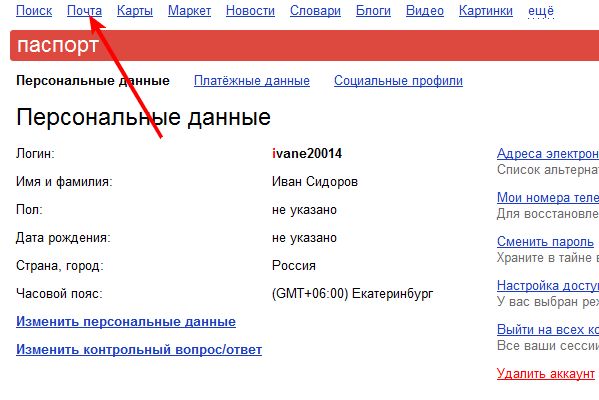
Klõpsake noolel: "Mail" ja sisenege oma postkasti. Esmalt ilmub hüpikaken igasuguste lahkete soovitustega. Saate selle kohe sulgeda ja oma meiliga katsetama hakata. See näeb välja selline:
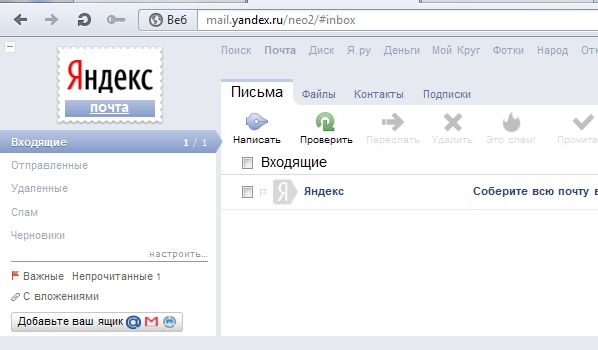
See on kõik. Suutsime määrake meiliaadress Yandex.ru ! Ja veel, ma juba kirjutasin eespool, kuid siiski kordan. Kui aus olla, siis sellisel kujul, nagu need meile postiportaalid esitavad, on postkaste äärmiselt ebamugav kasutada. See on minu isiklik arvamus, kuid arvan, et paljud nõustuvad minuga. Nende peamine puudus on ebavajaliku teabe mass.
Nii et selleks, et end selle eest kaitsta ja lihtsalt oma e-kirjade kasutamise mugavust suurendada - kõik teie postkastid kõigist portaalidest, kus olete meili saatmist alustanud, on palju programme, nii tasulisi kui ka tasuta. Üks neist on Mozilla Thunderbird. Kõik selle programmi kohta on üksikasjalikult kirjutatud minu ajaveebis teemas: "" . Olen seda juba aastaid kasutanud ja ma lihtsalt ei kujuta ette, kuidas saab ilma selliste meiliprogrammideta hakkama. Kõik!
Edu sulle! Kohtumiseni Pensermani ajaveebi lehekülgedel.
Tere mu kallid lugejad!
Sa juba tead, kuidas luua, ja nüüd vaatame, kuidas loo yandexis meilisõnum.
Kui teil on Yandexi teenuses postkast, pole te mitte ainult kirja omanik, vaid saate juurdepääsu ka kõigile arvukatele Yandexi teenustele.
Meilide loomine Yandexis pole keeruline, teeme seda kohe.
Otsige ülaosas üles e-posti sissepääs ja klõpsake nuppu "Alusta kasti".
Näete tühjade väljadega lehte, mille peate täitma
üks). Logi sisse - leidke sisselogimine (see on ka teie meiliaadress), mis on kirjutatud inglise tähtedega.
2). Nimi
3). Perekonnanimi
neli). Parool – looge parool, eelistatavalt keerulisem.
5). Kordame seda parooli
6). Turvaküsimus- valige rippmenüüst meelepärane küsimus
7). Sellele küsimusele vastuse kirjutamine
8). Mobiiltelefon - kirjutage reaalarv, sest Sellele numbrile saate kinnituskoodi
9). Captcha - tähemärgid pildilt, kui te ei näe seda märki hästi või ei saa sellest päris hästi aru, on selle välja all fraas "Näita teist pilti", klõpsake sellel ja pilt muutub
kümme). Pange tähele, et litsentsilepinguga nõustumise kohta on linnuke.
Kui kõik väljad on täidetud, klõpsake nuppu "Alusta postitamist".
Avaneb leht teie isikuandmetega (klõpsatav)
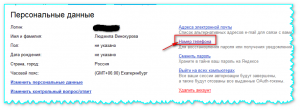
Siin saate muuta oma isikuandmeid (klõpsates vastaval lingil), muuta turvaküsimust, muuta parooli või konto üldse kustutada. Kuid nüüd peame kinnitama sisestatud telefoninumbri (peaksite juba saama kinnituskoodiga SMS-i), selleks klõpsake parempoolset "Telefoninumber".
See leht avaneb
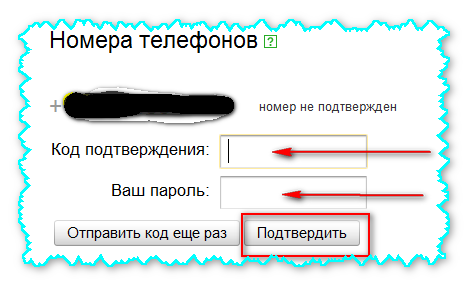
Sisestage väljale "Kinnituskood" teie telefoni saabunud kood ja väljale "Parool" - parool, mille registreerimisel tulite. Ja klõpsake nuppu "Kinnita".
Saate oma kirjadele juurde pääseda ka lingi http://www.yandex.ru/ kaudu, sisestades oma kasutajanime ja parooli (mille leidsite registreerimisel).
Kui kasutate Google Chrome'i brauserit, saate selle paneeli kaudu installida laienduse ja pääseda juurde oma meilidele (ja kõigile teistele Yandexi teenustele).
Noh, siin, sõbrad, nüüd teate, kuidas Yandexis e-kirja luua - sellega õnnitlen teid!
Ja nüüd natuke huumorit
Psühhodispanser. Patsiendid küsivad algajalt:
"Hei mees, kes sa oled?"
- Ma olen Napoleon.
- Oh, sa ei ole originaalne! Meil on neid Napoleone siin kümmekond peenraha!
"Ma ei ole keiser. Ma olen kook! 🙂
Lugupidamisega,



